Tutorial: Instalar o microagente do Defender para IoT
Este tutorial ensinará você a instalar e autenticar o microagente do Defender para IoT.
Neste tutorial, você aprenderá a:
- Baixar e instalar o microagente
- Autenticar o microagente
- validar a instalação
- Testar o sistema
- Instalar uma versão específica do microagente
Pré-requisitos
Uma conta do Azure com uma assinatura ativa. Crie uma conta gratuitamente.
Um hub IoT.
Verifique se você está executando um dos sistemas operacionais a seguir.
Você precisa ter habilitado o Microsoft Defender para IoT no Hub IoT do Azure.
Você precisa ter adicionado um grupo de recursos à solução de IoT.
Você precisa ter criado um módulo gêmeo do microagente do Defender para IoT.
Baixar e instalar o microagente
Dependendo da sua configuração, será necessário instalar o pacote da Microsoft apropriado.
Para adicionar o repositório de pacotes da Microsoft apropriado:
Baixe a configuração do repositório que corresponda ao sistema operacional do seu dispositivo.
Para o Ubuntu 18.04:
curl https://packages.microsoft.com/config/ubuntu/18.04/multiarch/prod.list > ./microsoft-prod.listPara o Ubuntu 20.04:
curl https://packages.microsoft.com/config/ubuntu/20.04/prod.list > ./microsoft-prod.listPara o Debian 9 (AMD64 e ARM64):
curl https://packages.microsoft.com/config/debian/stretch/multiarch/prod.list > ./microsoft-prod.list
Use o seguinte comando para copiar a configuração do repositório para o diretório
sources.list.d:sudo cp ./microsoft-prod.list /etc/apt/sources.list.d/Instale a chave pública do Microsoft GPG com o seguinte comando:
curl https://packages.microsoft.com/keys/microsoft.asc | gpg --dearmor > microsoft.gpg sudo cp ./microsoft.gpg /etc/apt/trusted.gpg.d/Confirme se você atualizou o apt usando o seguinte comando:
sudo apt-get updateUse o seguinte comando para instalar o pacote do microagente do Defender para IoT no Debian e nas distribuições do Linux baseadas em Ubuntu:
sudo apt-get install defender-iot-micro-agent
Conectar por meio de um proxy
Este procedimento descreve como você pode conectar o microagente do Defender para IoT ao Hub IoT por meio de um proxy.
Para configurar conexões por meio de um proxy:
No computador do microagente, crie um arquivo
/etc/defender_iot_micro_agent/conf.jsoncom o seguinte conteúdo:{ "IothubModule_ProxyConfig": "<proxy_ipv4>,<port>,<username>,<password>", "IothubModule_TransportProtocol": "MQTT_WebSocket_Protocol" }Os campos de usuário e senha são opcionais. Se você não precisar deles, em vez disso, use a seguinte sintaxe:
{ "IothubModule_ProxyConfig": "<proxy_ipv4>,<port>", "IothubModule_TransportProtocol": "MQTT_WebSocket_Protocol" }Exclua qualquer arquivo armazenado em cache em /var/lib/defender_iot_micro_agent/cache.json.
Reinicie o microagente. Execute:
sudo systemctl restart defender-iot-micro-agent.service
Adicionar suporte ao protocolo AMQP
Este procedimento descreve as etapas adicionais necessárias para dar suporte ao protocolo AMQP.
Para adicionar suporte ao protocolo AMQP:
No computador do microagente, abra o arquivo
/etc/defender_iot_micro_agent/conf.jsone adicione o seguinte conteúdo:{ "IothubModule_TransportProtocol": "AMQP_Protocol" }Exclua qualquer arquivo armazenado em cache em /var/lib/defender_iot_micro_agent/cache.json.
Reinicie o microagente. Execute:
sudo systemctl restart defender-iot-micro-agent.service
Para adicionar o AMQP por meio do suporte ao protocolo de soquete da Web:
No computador do microagente, abra o arquivo
/etc/defender_iot_micro_agent/conf.jsone adicione o seguinte conteúdo:{ "IothubModule_TransportProtocol": "AMQP_WebSocket_Protocol" }Exclua qualquer arquivo armazenado em cache em /var/lib/defender_iot_micro_agent/cache.json.
Reinicie o microagente. Execute:
sudo systemctl restart defender-iot-micro-agent.service
O agente usará esse protocolo e se comunicará com o Hub IoT na porta 443. Há suporte para a configuração de Proxy HTTP para esse protocolo, caso o proxy também esteja configurado, a porta de comunicação com o proxy será definida na configuração do proxy.
Autenticar o microagente
Há duas opções que podem ser usadas para autenticar o microagente do Defender para IoT:
Autenticar-se usando uma cadeia de conexão de identidade do módulo
Você precisará copiar a cadeia de conexão de identidade do módulo dos detalhes de identidade do módulo DefenderIoTMicroAgent.
Para copiar a cadeia de conexão da identidade do módulo:
Navegue até Hub IoT>
Your hub>Gerenciamento de dispositivos>Dispositivos.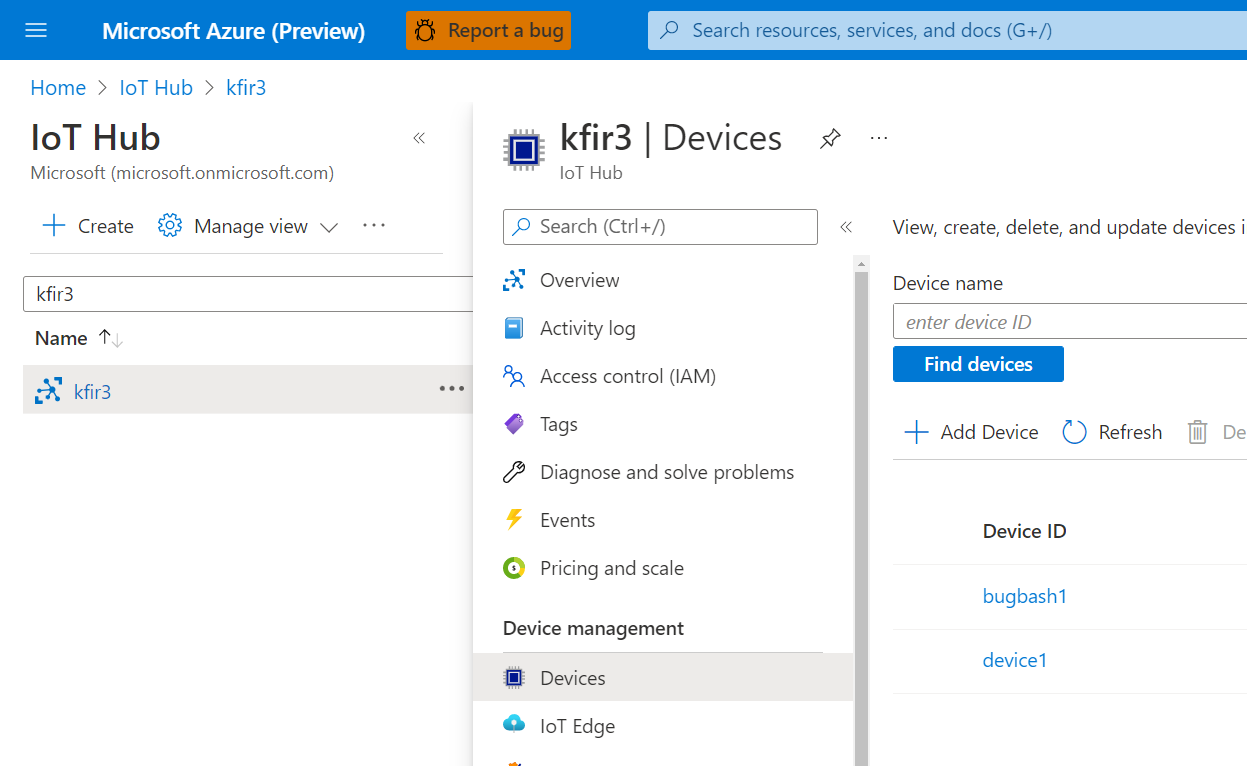
Selecione um dispositivo na lista ID do dispositivo.
Selecione a guia Identidades do módulo.
Selecione o módulo DefenderIotMicroAgent na lista de identidades de módulo associadas ao dispositivo.

Copie a cadeia de conexão (chave primária) selecionando o botão copiar.
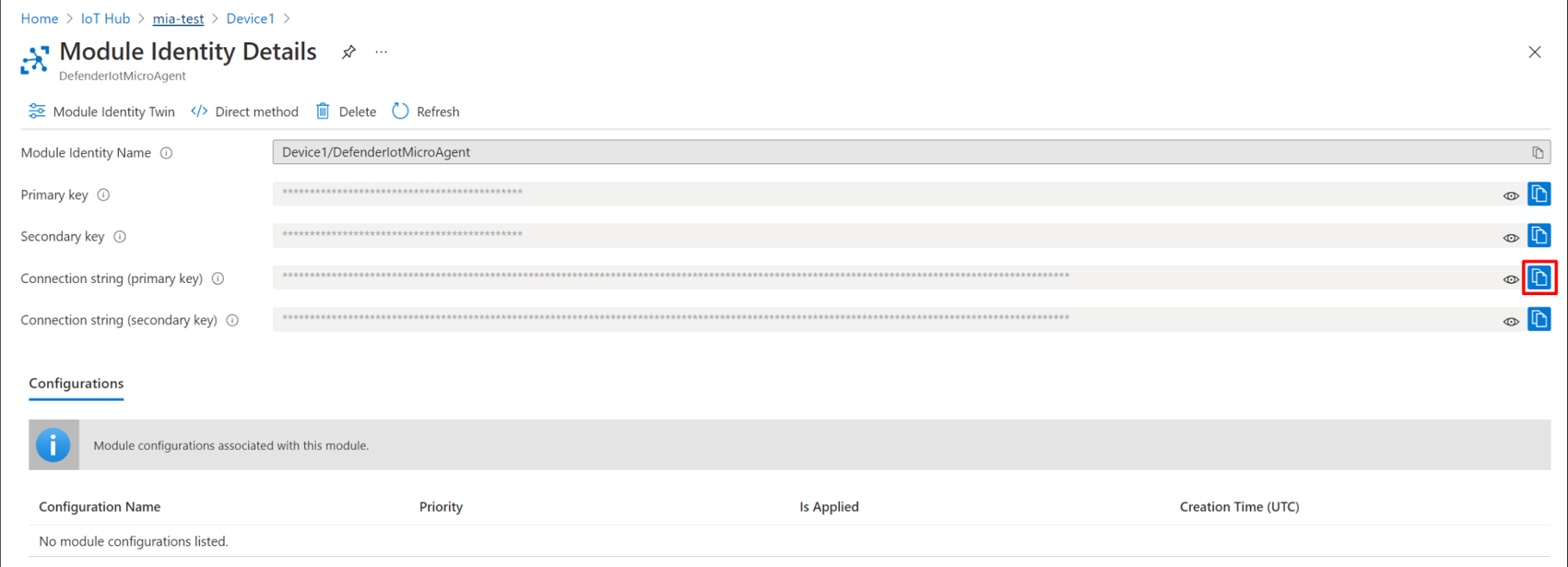
Crie um arquivo chamado
connection_string.txtcontendo a cadeia de conexão copiada codificada em UTF-8 no caminho/etc/defender_iot_micro_agentdo diretório do agente do Defender para IoT inserindo o seguinte comando:sudo bash -c 'echo "<connection string>" > /etc/defender_iot_micro_agent/connection_string.txt'O
connection_string.txtagora estará na localização do caminho/etc/defender_iot_micro_agent/connection_string.txt.Observação
A cadeia de conexão inclui uma chave que permite o acesso direto ao próprio módulo, portanto, inclui informações confidenciais que só devem ser usadas e lidas por usuários raiz.
Reinicie o serviço usando este comando:
sudo systemctl restart defender-iot-micro-agent.service
Autenticar-se usando um certificado
Para se autenticar usando um certificado:
Adquira um certificado seguindo estas instruções.
Coloque a parte pública codificada por PEM do certificado e a chave privada, em
/etc/defender_iot_micro_agent, nos arquivos chamadoscertificate_public.pemecertificate_private.pem.Coloque a cadeia de conexão apropriada no arquivo
connection_string.txt. A cadeia de conexão terá a seguinte aparência:HostName=<the host name of the iot hub>;DeviceId=<the id of the device>;ModuleId=<the id of the module>;x509=trueEssa cadeia de caracteres alerta o agente do Defender para IoT que ele deve esperar que um certificado seja fornecido para autenticação.
Reinicie o serviço usando o seguinte comando:
sudo systemctl restart defender-iot-micro-agent.service
validar a instalação
Para validar a instalação:
Use o seguinte comando para verificar se o microagente está sendo executado corretamente:
systemctl status defender-iot-micro-agent.serviceVerifique se o serviço está estável confirmando se ele está como
activee se o tempo de atividade do processo é apropriado.
Testar o sistema
Você pode testar o sistema criando um arquivo de gatilho no dispositivo. O arquivo de gatilho fará com que a verificação de linha de base no agente detecte o arquivo como uma violação de linha de base.
Crie um arquivo no sistema de arquivos com o seguinte comando:
sudo touch /tmp/DefenderForIoTOSBaselineTrigger.txtVerifique se o workspace do Log Analytics está anexado ao seu Hub IoT. Para obter mais informações, confira Criar um workspace do Log Analytics.
Reinicie o agente usando o comando:
sudo systemctl restart defender-iot-micro-agent.service
Aguarde até uma hora para que a recomendação seja exibida no hub.
Uma recomendação de linha de base chamada 'IoT_CISBenchmarks_DIoTTest ' é criada. Você pode consultar essa recomendação no Log Analytics, da seguinte maneira:
SecurityRecommendation
| where RecommendationName contains "IoT_CISBenchmarks_DIoTTest"
| where DeviceId contains "<device-id>"
| top 1 by TimeGenerated desc
Por exemplo:
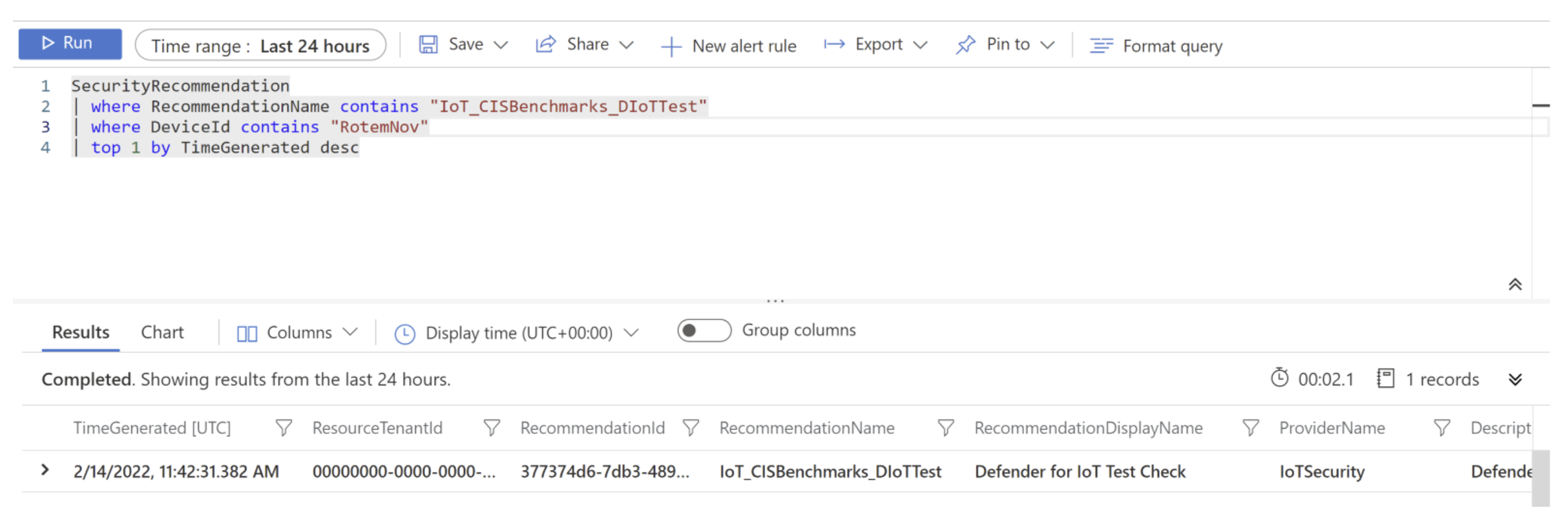
Instalar uma versão específica do microagente
Você pode instalar uma versão específica do microagente usando um comando específico.
Para instalar uma versão específica do microagente do Defender para IoT:
Abra um terminal.
Execute o comando a seguir:
sudo apt-get install defender-iot-micro-agent=<version>
Limpar os recursos
Não há recursos para limpar.